Recordatorios es una de las mejores aplicaciones para mantenerse productivo y organizado en su dispositivo Apple. Es bastante simple de navegar, y una de las mejores maneras de mantener todo junto es creando listas. Una vez que haya hecho esto, también tendrá la oportunidad de anclarlas y desanclarlas.
Lectura relacionada:
Si desea saber cómo anclar y desanclar listas en Recordatorios , estás en el lugar correcto; este artículo te ayudará.
Cómo anclar listas en recordatorios para iOS y iPad
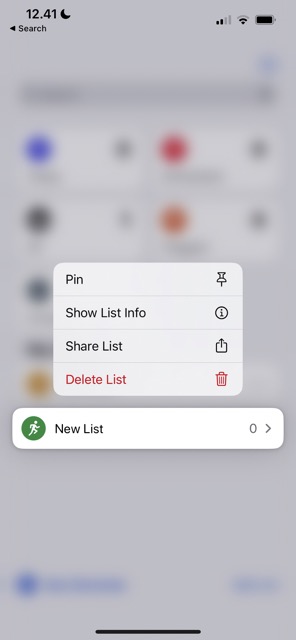
Fijar listas en Recordatorios es lo mismo en iPhone y iPad. A continuación se encuentran las instrucciones que debe seguir:
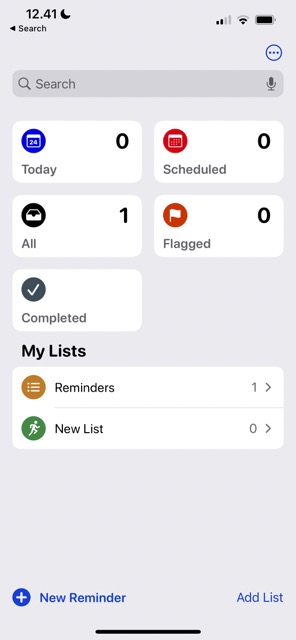 Abra la aplicación Recordatorios y busque la lista que desea anclar. Toque y mantenga presionada la lista que está tratando de anclar. Cuando aparezca el menú desplegable, seleccione el botón Fijar. Tus cambios tendrán efecto inmediato.
Abra la aplicación Recordatorios y busque la lista que desea anclar. Toque y mantenga presionada la lista que está tratando de anclar. Cuando aparezca el menú desplegable, seleccione el botón Fijar. Tus cambios tendrán efecto inmediato.
Cómo fijar listas en Recordatorios para Mac
Fijar listas es un poco diferente si usa Recordatorios en su Mac. Las instrucciones que debe seguir se enumeran a continuación.
1. Busque las listas que desea fijar.
2. Selecciona el botón de control en tu Mac y, al mismo tiempo, haz clic en la lista con tu trackpad.
3. Aparecerá un menú desplegable. Cuando lo haga, seleccione la opción Pin List.
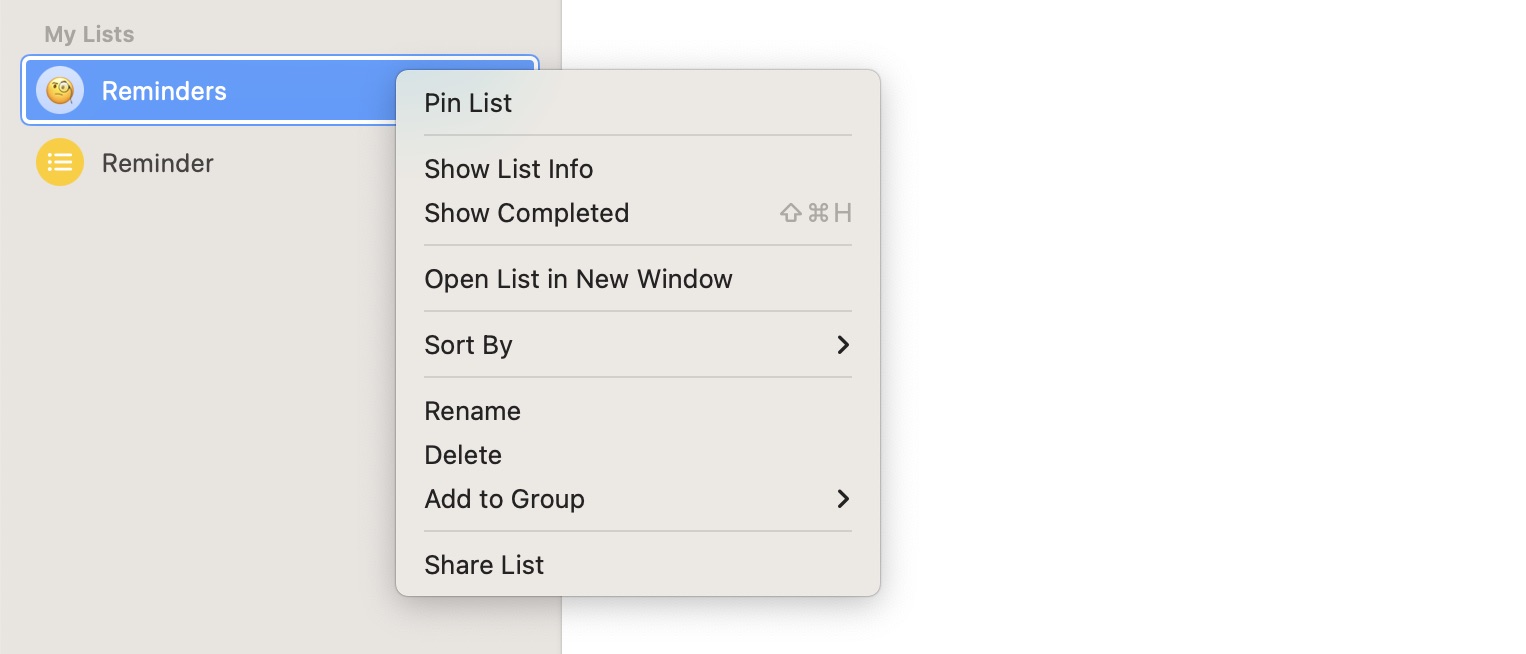
Cómo desanclar listas en Recordatorios para iOS y iPad
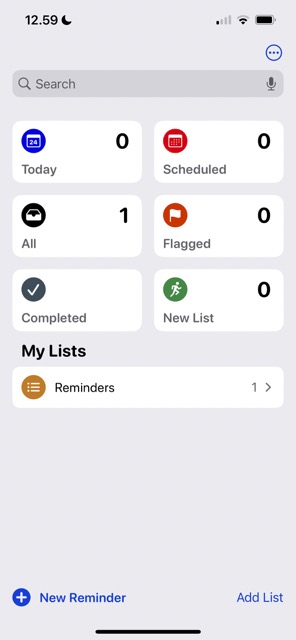
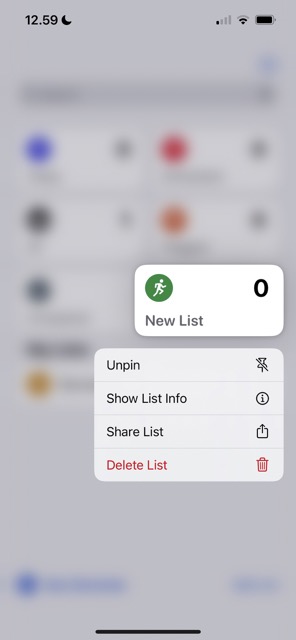
Ahora que sabe cómo fijar listas en iPhone, iPad y Mac, veamos cómo puedes hacer lo contrario. Al igual que si quisieras fijar una lista, desanclar listas en Recordatorios es lo mismo en tu iPhone y iPad. Sigue estos pasos:
Abre la aplicación Recordatorios y busca la lista que fijaste. Es probable que lo veas en algún lugar cerca de la parte superior de la pantalla. Toque y mantenga presionada la lista que desea desanclar hasta que aparezca el menú desplegable. Cuando aparezca el menú desplegable, seleccione Desanclar.
Cómo desanclar listas en Recordatorios para Mac
Desanclar listas en su Mac es un poco diferente, pero no necesita preocuparse por un proceso demasiado complicado. Estos son los pasos que debe seguir:
1. Vaya a la lista que desea desanclar en la aplicación Recordatorios.
2. Presiona el botón de control y toca tu trackpad al mismo tiempo.
3. Seleccione Desanclar lista cuando aparezca el menú desplegable.
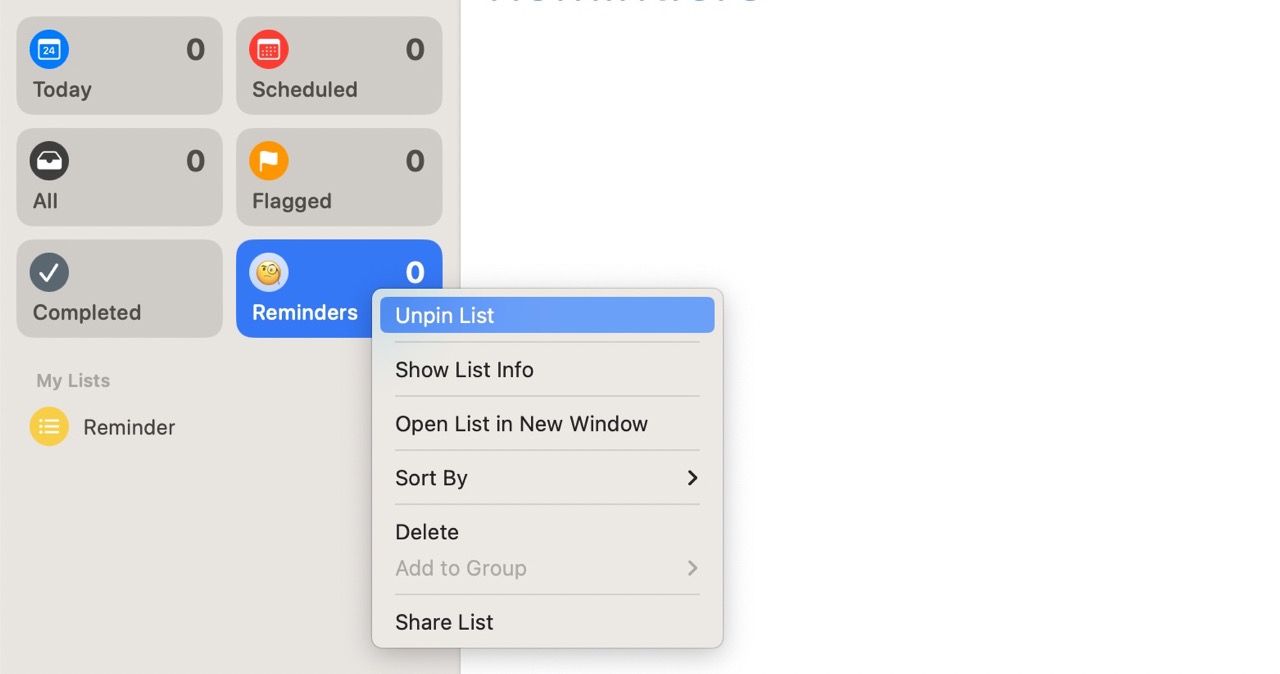
Fijar y desanclar listas en Recordatorios es sencillo
]Fijar listas en la aplicación Recordatorios es una forma excelente para acceder a ellos más rápidamente. Hacerlo es bastante simple en su iPhone y iPad, y lo mismo es cierto si usa Recordatorios en su Mac. Si decides que más tarde quieres desanclarlos, tampoco es una tarea demasiado difícil.
FAhora que has leído hasta el final de este artículo, tienes la información que necesitas para anclar y desanclar listas en la aplicación Recordatorios para iOS, iPad y Mac. Puede consultar este artículo siempre que lo considere necesario.

Danny es un escritor independiente que ha estado usando productos Apple durante más de una década. Ha escrito para algunas de las publicaciones de tecnología más grandes de la web y anteriormente trabajó como redactor interno antes de trazar su propia ruta. Danny creció en el Reino Unido, pero ahora escribe sobre tecnología desde su base escandinava.